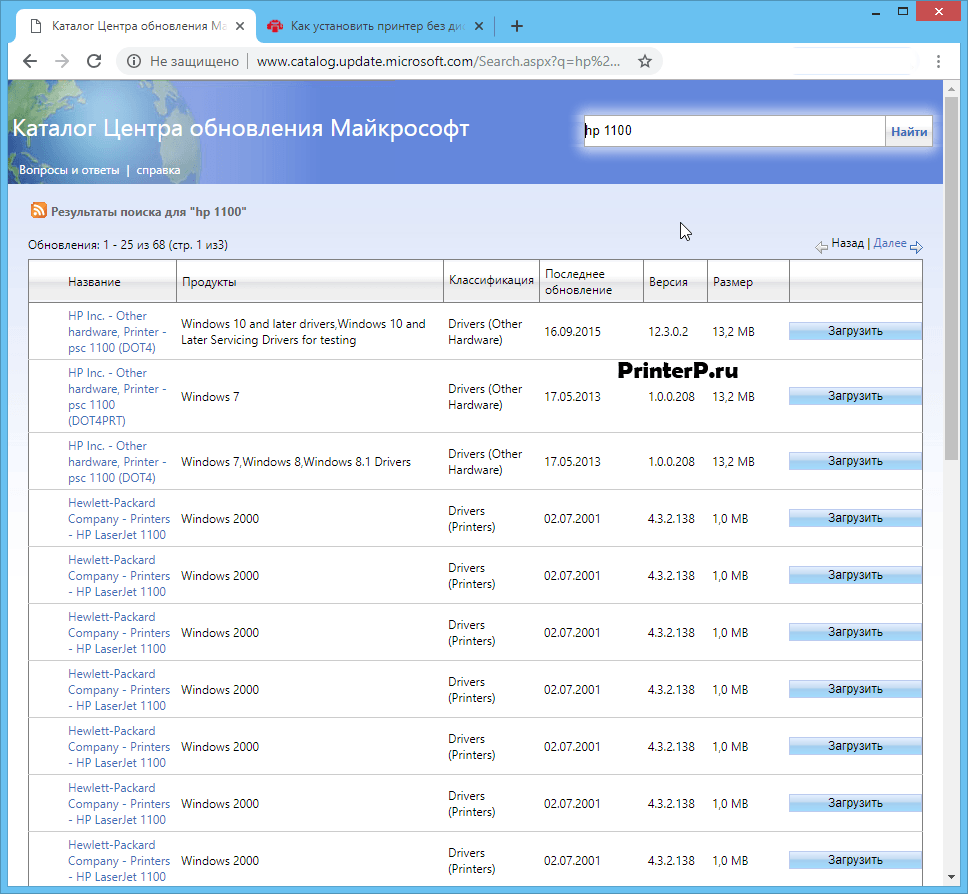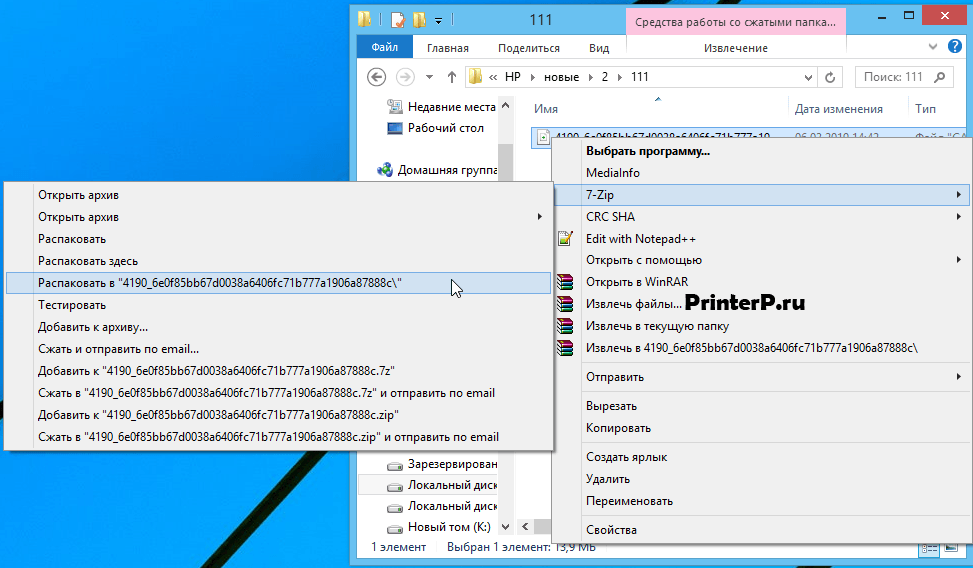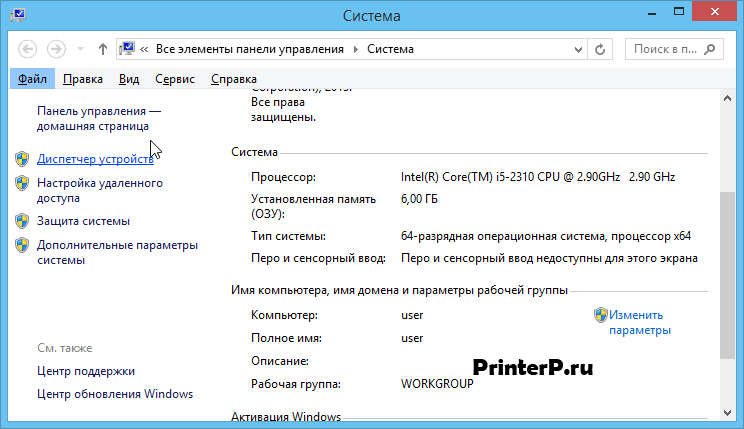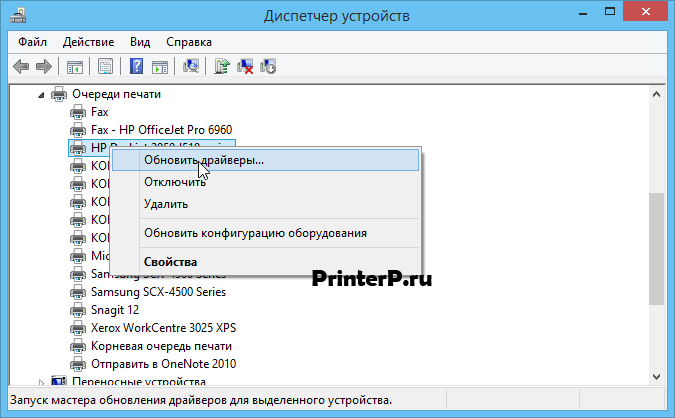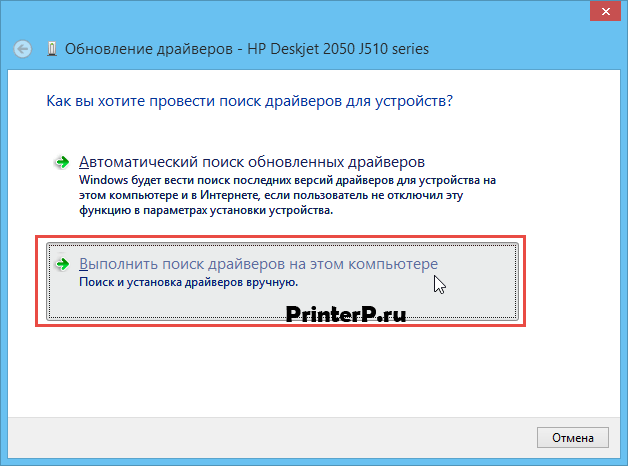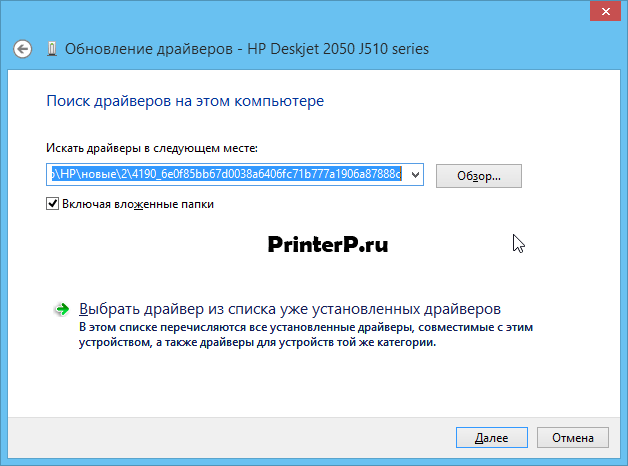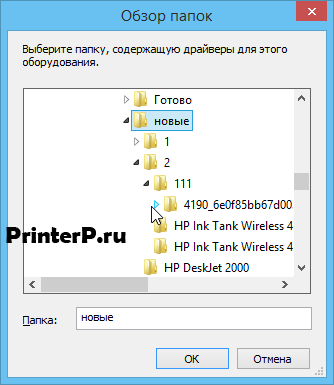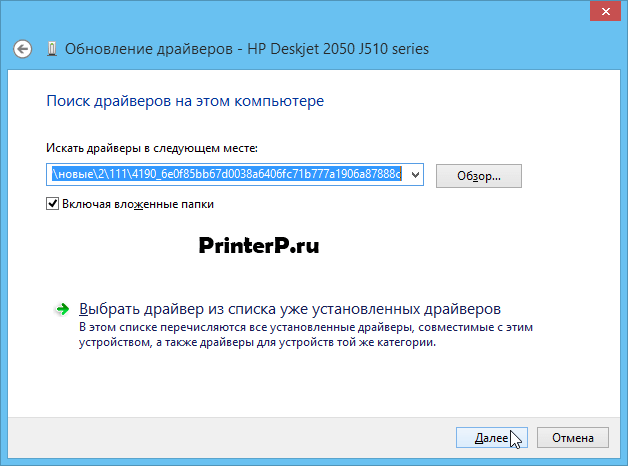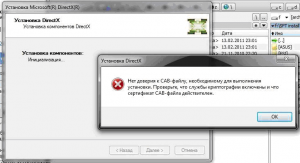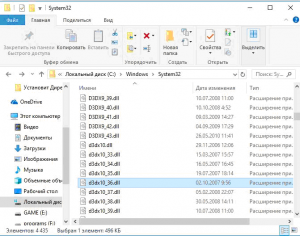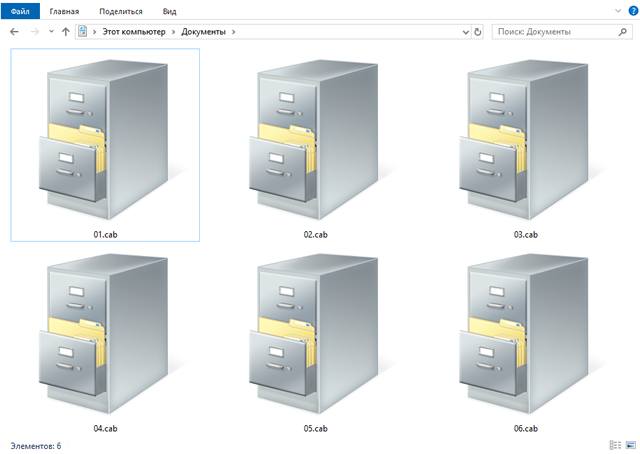что такое сав файлы при установке драйверов на компе
Установка драйвера с сайта Microsoft (CAB)
Иногда на официальном сайте производителя отсутствует нужный файл программного обеспечения, который позволил бы настроить принтер в системе. Если вы столкнулись с похожей ситуацией (вы также можете попробовать воспользоваться поиском нужного драйвера на нашем сайте), необходимо перейти на нашу статью и установить драйвер устройства при помощи описанной в ней инструкции.
Если способы, представленные в руководстве, окажутся малоэффективными, можно произвести инсталляцию посредством официальной веб-страницы Microsoft. Для этого потребуется перейти по следующей ссылке, после чего укажите желаемую модель оборудования в правой части. Используя поисковый запрос, вы можете ввести, например, «hp 1100» и отыскать необходимое программное обеспечение. Вы увидите три табличных значения: «Название» — модель принтера, «Продукты» — тип и версия операционной системы и «Загрузить» — гиперссылки, переводящие пользователя на страницу загрузки.
После того, как вы определились с типом и разрядностью операционной системы, следует нажать на кнопку «Загрузить», откроется новое окно, где надо нажать на ссылку для скачивания драйвера.
Для того чтобы понять, какая версия Windows у вас установлена, можете воспользоваться нашей статьей, в которой мы подробно объяснили те или иные нюансы. Также вы можете перейти в свойства компьютера и отыскать желаемое значение — будь то Windows 10, XP или другие разновидности.
После загрузки установочного архива, необходимо извлечь все файлы, что можно сделать при помощи архиваторов 7-Zip или WinRar. Про инсталляцию одной из таких программ вы можете прочитать, перейдя по следующей ссылке. Хоть и программы практически идентичны, при обнаружении тех или иных ошибок следует воспользоваться другим вариантом.
Для того чтобы распаковать файлы из загруженного архива, следует нажать на файл правой кнопкой мыши, после чего выбрать «7-Zip» — «Распаковать в…»
По заданной директории появится папка с выгруженными файлами, которая нужна для дальнейшей установки драйвера. Теперь вам потребуется зайти в «Диспетчер устройств», что можно сделать при помощи нескольких методов, в том числе используя возможности свойств компьютера. Нажимаем правкой кнопкой мыши по ярлыку и выбираем графу «Свойства»:
В диалоговом разделе нажимаем «Диспетчер устройств»:
Также существует иной метод включения диспетчера устройств — при помощи командной строки Windows. Для этого необходимо нажать сочетание клавиш «Win» + «R» или же воспользоваться стандартным способом: «Пуск» — «Выполнить» — devmgmt.msc. После чего жмем «ОК»
После того, как диспетчер устройств был открыт, следует выбрать необходимое оборудование, для которого будет установлен драйвер. Нажимаем на нужное значение правкой кнопкой мыши и выбираем «Обновить драйверы…». Если принтер еще не был определен в системе, он может скрываться под именем «Неизвестное устройство».
Для продолжения инсталляции выбираем второй пункт:
Жмем на кнопку «Обзор» и указываем ту директорию (папку), в которую были распакованы файлы драйвера, которые вы скачали. После чего нажимаем «Далее».
Выбираем желаемую папку левой кнопкой мыши, после чего жмем «ОК».
Драйвер устройства успешно установлен. Возможно, вам потребуется перезагрузить систему и переподключить USB-кабель, соединяющий принтер и компьютер. Также стоить отметить, что возможна такая ситуация, при которой необходимо будет опробовать несколько версий драйвера, поскольку выбранная разновидность ПО может не заработать в определенной системе.
Устраняем ошибку во время установки DirectX – “Нет доверия к cab-файлу необходимому для выполнения установки directx”
DirectX представляет собой набор уникальных библиотек, которые необходимы для запуска программ и игр, созданных на его основе. Практически любое современное трехмерное приложение использует данный набор библиотек в своей работе и, если DirectX не установлен или его версия не является актуальной на сегодняшний день, то при запуске будет отображаться ошибка.
Но, как и у любого другого приложения, с ним могут возникнуть некоторые проблемы. Ошибка «нет доверия к cab-файлу необходимому для выполнения установки directx» появляется при установке программы DirectX. Она возникает достаточно редко и быстро исправляется.
Итак, чтобы решить проблему, рассмотрим возможные причины ее появления:
В первых двух случаях достаточно скачать новую версию с сайта Microsoft. После этого сообщение с ошибкой в 99% случаев перестает беспокоить.
Если переустановка не помогла, вы можете попробовать способы, описанные ниже.
Устранение ошибки
Чтобы избавиться от проблемы, пользователь должен удалить все файлы, располагающиеся по ссылке WINDOWS\system32\DirectX\*.*.
Очистка каталога DirectX на компьютере
Главное не забыть включить отображение скрытых файлов, так как некоторые файлы в данной папке скрыты. Папку Dinput, если она имеется, удалять корзину не нужно.
Удостоверьтесь, что все скрытые файлы и папки были удалены. Теперь вы можете вновь попробовать инсталлировать DirectX.
Не стоит забывать, что проблема возникает также при использовании RAR-архиватора. Поэтому если установочный файл DirectX находится в архиве, то перед установкой разархивируйте его в любое место.
Не забывайте, что скачивать его можно только с официального сайта компании Майкрософт.
Также некоторым пользователям может помочь перевод времени вперед или назад. Этот вариант актуален в том случае, если предыдущее решение проблемы не подошло.
Установка CAB-файлов в Windows 10
Апдейты для операционных систем от Майкрософт изначально поставляются в качестве инсталляционных файлов формата MSU или же с менее распространенным расширением CAB. Также пакеты нередко используются для установки сетевых компонентов и различных драйверов.
Некоторые пользователи Windows 10 сталкиваются с необходимостью установки системных апдейтов в офлайн-режиме. Причины тому обычно имеются разные, будь то возникновение сбоев в штатном механизме Центра обновлений или ограничение трафика на целевом компьютере. О том, где взять и как установить апдейт для Виндовс 10 вручную, мы уже рассказывали в отдельном материале.
Но если с MSU-пакетами все предельно ясно, ведь процесс их установки практически не отличается от других исполняемых файлов, то с CAB придется выполнить чуть больше лишних «телодвижений». Зачем и что для этого нужно делать, мы далее и рассмотрим с вами в данной статье.
Как устанавливать пакеты CAB в Виндовс 10
По сути, пакеты CAB являются очередной разновидностью архивов. В этом с легкостью можно убедиться, выполнив распаковку одного из таких файлов при помощи того же WinRAR или 7-ZIP. Так, извлечь все компоненты придется, если вам нужно установить драйвер из CAB. А вот для обновлений потребуется использовать специальную утилиту в системной консоли.
Способ 1: Диспетчер устройств (для драйверов)
Этот метод подходит для принудительной установки контролирующего ПО устройства стандартными средствами Виндовс 10. Из сторонних элементов вам понадобится архиватор и непосредственно сам CAB-файл.
Далее нажмите «Выполнить поиск драйверов на этом компьютере».
Учтите, что инсталлируемый таким образом пакет должен полностью подходить для целевого оборудования. Иначе же после проведения вышеописанной процедуры устройство может перестать корректно функционировать или вовсе откажется работать.
Способ 2: Консоль (для обновлений системы)
Если скачанный вами файл CAB представляет собой инсталлятор для накопительного апдейта Windows 10 или отдельных системных компонентов, здесь уже не обойтись без командной строки или PowerShell. Точнее, нужен нам конкретный консольный инструмент Виндовс — утилита DISM.exe.
Указанная программа используется для подготовки и обслуживания системных образов. Также в ней заложен функционал для интеграции апдейтов в систему, что нам, собственно, и требуется.
DISM.exe /Online /Add-Package /PackagePath:»Расположение пакета»
При этом вместо слов «Расположение пакета» укажите путь к документу CAB на вашем компьютере. Нажмите клавишу «Enter», чтобы запустить процедуру установки, а по завершении операции перезагрузите компьютер.
Таким образом вы можете вручную устанавливать любые накопительное обновления Windows 10, кроме языковых пакетов, которые также поставляются в виде CAB-файлов. Для этого более корректным будет использовать отдельную утилиту, предназначенную именно для этих целей.
Способ 3: Lpksetup (для языковых пакетов)
При необходимости добавить новый язык в систему, когда подключение к интернету отсутствует или является лимитированным, можно установить его офлайн из соответствующего файла в формате CAB. Для этого скачайте актуальный языковой пакет с проверенного профильного ресурса на устройство с доступом в сеть и поместите его на целевую машину.
После этого, если выбранный пакет совместим с установленной на вашем ПК редакцией Windows 10, просто следуйте подсказкам установщика.
Как видите, есть ряд способов установки файлов формата CAB в десятую версию ОС от Microsoft. Все зависит от того, какой именно компонент вы намерены таким образом инсталлировать.
Помимо этой статьи, на сайте еще 12457 инструкций.
Добавьте сайт Lumpics.ru в закладки (CTRL+D) и мы точно еще пригодимся вам.
Отблагодарите автора, поделитесь статьей в социальных сетях.
Почему нет доверия к CAB-файлу и как это исправить?
Ошибка «Нет доверия к cab-файлу, необходимому для выполнения установки» возникает при странных обстоятельствах. Она отображается в системе Windows 7, 10, 11 лишь при попытке установить DirectX или NET Framework. Удивительно здесь то, что оба софта относятся к Microsoft, то есть по умолчанию должны получать высокий рейтинг доверия от системы, если даже не максимальный. Windows же не понимает, может ли систему доверять запущенному файлу или нет. Так как данная процедура очень опасна, если будет установлен взломанный, модифицированный инсталлер, ОС блокирует то, в чем не уверена.
Исходный текст сообщения:
CAB-файл, необходимый для установки, нельзя доверять. Проверьте, что службы криптографии включены и сертификат CAB-файла действителен.
Дополнительно может быть сказано:
«Не удалось загрузить модуль initpki.dll, gpkcsp.dll, sccbase.dll, slbcsp.dll».
Причины
Довольно явно причины ошибки «нет доверия к cab-файлу» указаны в тексте сообщения. Их всего несколько:
Главная причина в том, что у cab-файла нет сертификата или его наличие невозможно проверить из-за отключенных служб. Отсюда вытекает – если это файл вашей разработки, нужно обратиться в компании, которые выдают сертификаты. После проверки кода у всех операционных систем появится доверие к нему.
Как исправить ошибку?
Сразу отметим, что данная ошибка чаще всего появляется в Windows 7, но этой операционной системой не ограничивается. Может появляться и в Windows 10, 11, только значительно реже. В каждом случае причины и способы исправления подобны. Рекомендуем следовать строго по инструкции, так как первые методы самые эффективные и простые в реализации. В конце идут те процедуры, которые должны сработать в более сложных ситуациях.
1) Включить службу Криптографии
Сервис криптографии важен для проверки сертификатов файлов. Однако он требуется нечасто, поэтому некоторые пользователи отключают службу, не зная о ее функциях. Порой ее выключают и программы, особенно те, которые предназначены для ускорения быстродействия системы. Такая экономия чревата невозможностью установить важный софт и проникновением в систему вирусов, лучше снова включить функцию.
Что делать, когда «нет доверия к cab файлу» при установке DirectX:
Стоит попробовать провести установку, если сервис был выключен, она должна пройти без проблем. По крайней мере у большинства пользователей.
2) Очистить остаточные файлы DirectX перед установкой
Мы видели много упоминаний о том, что некоторым людям помогала очистка всех старых файлов, оставшихся от предыдущих версий DirectX или NET Framework. Учитывая сравнительную простоту и минимальные риски от процедуры, попробовать точно стоит.
Как исправить ошибку «нет доверия к cab-файлу»:
3) Восстановить службы по умолчанию Windows 7
Как мы уже упоминали, из всех правил есть исключения и их довольно много. Службы криптографии могут не запускаться или отказываться работать из-за повреждения, неправильного состояния и т. п. Однако есть способ восстановить их к состоянию по умолчанию. На Windows 7 это делается таким образом:
4) Повторно зарегистрировать файлы DLL, связанные со службой криптографии
Если службы криптографии не запустились и даже сброс к состоянию по умолчанию не помог, скорее всего дело в ее файлах. Метод особенно актуален для тех, кто видит сообщение «Не удалось загрузить модуль initpki.dll, gpkcsp.dll, sccbase.dll, slbcsp.dll». Сейчас мы переустановим эти и другие важные dll-файлы.
CAB-файлы – какой программой открыть и редактировать формат
Функция Pack and Go программы Microsoft Publisher позволяет создавать CAB-файлы с расширением PUZ. В нем есть всё, что включено в документ, в том же формате архива, что и в CAB, поэтому их можно рассматривать как файлы CAB.
Программа установки InstallShield также создает файлы с расширением CAB, но они не связаны с форматом файлов Windows Cabinet.
Некоторые устройства могут использовать расширение файла CAB для хранения файлов прошивки.
Как открыть файлы CAB
Открытие файла Windows Cabinet в Windows автоматически запускает файл как архив, чтобы вы могли видеть, что находится внутри. Windows, по существу, рассматривает его как папку, и делает это автоматически; Вам не нужно загружать какой-либо кодек CAB для Windows.
Однако, вы также можете открывать или извлекать CAB-файлы с помощью инструмента распаковки файлов. Пройдя по этому маршруту, вы сможете открывать CAB-файлы в других операционных системах, таких как macOS или Linux.
Несколько бесплатных файловых экстракторов, которые работают с CAB-файлами, включают 7-Zip, PeaZip, WinZip, IZArc, Unarchiver и cabextract.
Файлы InstallShield CAB не совпадают с файлами Windows Cabinet, но их можно извлечь с помощью unshield.
Установка CAB-файлов в Windows
Если у вас есть автономный загруженный файл обновления Windows в формате CAB, вы можете установить его через командную строку с повышенными правами. Введите эту команду, заменив путь к CAB-файлу путем к тому, который вы используете:
dism /online /add-package /packagepath:»C:\files\cabname.cab»
Вы не должны использовать команду DISM для установки языковых пакетов, а вместо этого использовать утилиту lpksetup.exe, например:
Чтобы переключиться на новый язык в Windows 10, откройте «Параметры», затем перейдите к «Время и язык» и выберите вкладку «Язык» слева. В старых версиях Windows – это Панель управления → Часы, Язык и Регион → Язык. Наконец, выберите язык, который вы хотите использовать, и следуйте указаниям, если таковые имеются.
Как конвертировать файл CAB
Мы не знаем ни одной программы конвертации файлов, которая могла бы сделать чистое преобразование CAB в MSI. Тем не менее, вы можете получить помощь от других пользователей InstallShield в сообществе Flexera.
Файлы WSP – это файлы пакета решения SharePoint, используемые Microsoft SharePoint и сжатые в формате CAB. Вы можете переименовать файл WSP в CAB и открыть его, как файл Windows Cabinet.
Если вам нужно преобразовать CAB в KDZ, чтобы получить файл прошивки Android в нужном формате, следуйте инструкциям на BOYCRACKED.
Больше информации о формате CAB
Windows может сжать CAB-файл с помощью DEFLATE (как и большинство ZIP-файлов), Quantum или LZX, поскольку формат поддерживает все три алгоритма сжатия.
Каждый CAB-архив сжимается целиком, а не каждый файл в отдельности. В CAB-архиве может храниться до 65535 CAB-папок, и эти папки могут содержать такое же количество файлов.
Когда CAB-файл фактически используется установщиком, содержащиеся в нем файлы извлекаются по мере необходимости и в том порядке, в котором они хранятся в CAB-файле.
CAB-файлы распознаются по первым четырьмя байтам. Если вы откроете CAB-файл как текстовый файл в текстовом редакторе, вы увидите «MSCF» в качестве первых четырех букв.
Вы можете создать CAB-файл с помощью makecab.exe, который входит в состав Windows. Выполнение такой команды в командной строке приведет к сжатию файла в CAB-архив:
makecab.exe C:\files\program.jpg C:\files\program.cab
Вы можете прочитать больше о формате файлов Windows Cabinet на страницах Microsoft Dev Center и Microsoft Cabinet Format.
Можно ли удалять CAB файлы
Может показаться соблазнительным удаление CAB-файлов с вашего компьютера, когда вы видите десятки или даже сотни из них в одной папке. Прежде чем принять это решение, важно понять, где находятся CAB-файлы и важны они или нет.
Например, CAB-файлы в папке system32 должны храниться независимо от того, что они содержат. Попытка расшифровать то, что здесь хранится, может привести к путанице, а принятие неправильного решения может впоследствии вызвать проблемы, поскольку Windows может потребоваться удалить файл CAB, который вы удалили, чтобы исправить поврежденный файл.
Однако, CAB-файлы, связанные с iTunes, DirectX или какой-либо другой сторонней программой, могут быть безопасно удалены без ущерба для системы, но без них программа может перестать работать или отказаться выполнять определенные задачи. Если программа перестает работать после удаления файлов CAB, просто восстановите или переустановите их, но есть вероятность, что файлы CAB такого типа являются только временными.
Из-за природы CAB-файлов их обычно можно увидеть в установочных файлах программы. Например, установщик Microsoft Office содержит несколько CAB-файлов, некоторые из них довольно большие. Если они будут удалены, это повредит установщик, и вы не сможете использовать эти установочные файлы для установки MS Office.
Некоторое программное обеспечение будет выгружать файлы cab_xxxx в папку C:\Windows\Temp\ при установке обновлений или выполнении других системных задач. Удалять CAB-файлы в этом месте совершенно безопасно, если только ваш компьютер не выполняет активное обновление или установку программного обеспечения (поскольку они могут использоваться в это время).
Если вы не можете удалить файлы CAB, потому что они продолжают восстанавливаться (например, в папке C:\Windows\Logs\CBS\), попробуйте удалить самый старый файл LOG (или все из них), а затем удалите каждый файл CAB из C:\Windows\Temp\